converta MPG / MPEG para MP4 com velocidade rápida e alta qualidade de imagem / som.
- Converter AVCHD para MP4
- Converter MP4 para WAV
- Conversão MP4 para WebM
- Conversão MPG para MP4
- Converter SWF para MP4
- Converter MP4 para OGG
- Converter VOB para MP4
- Converter M3U8 em MP4
- Converter MP4 para MPEG
- Incorporar legendas no MP4
- Divisores MP4
- Remover áudio do MP4
- Converta vídeos 3GP para MP4
- Editar arquivos MP4
- Converter AVI para MP4
- Converter MOD para MP4
- Converter MP4 para MKV
- Conversão WMA para MP4
- Converter MP4 para WMV
Descubra os melhores divisores de MP4 com um guia confiável
 atualizado por Lisa Ou / 04 de janeiro de 2023 16:30
atualizado por Lisa Ou / 04 de janeiro de 2023 16:30Como cortar vídeo MP4? No momento, estou editando um videoclipe feito por mim no meu computador. Quero incluir alguns clipes dos meus momentos favoritos sem inserir o vídeo inteiro, mas não sei como fazer isso. Alguém pode me ajudar a dividir o vídeo para que eu possa adicionar alguns clipes curtos?
A situação mencionada acima é apenas uma das possíveis circunstâncias que você pode enfrentar em relação à divisão de vídeos. Se você se identifica com este problema ou qualquer situação relacionada, é um prazer dizer que você veio ao lugar certo. A divisão de vídeos pode ser usada em diferentes casos. Se você está editando algo e deseja inserir clipes curtos ou remover partes indesejadas, isso é totalmente possível se você souber cortar vídeos. Você também pode postar esses clipes como memes para compartilhar com seus amigos em diferentes plataformas de mídia social. Além disso, dividir vídeos para encurtá-los ajuda a destacar suas partes favoritas de um determinado vídeo.
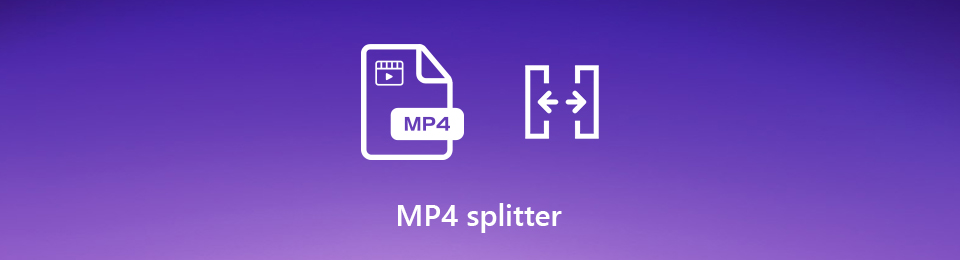
No entanto, nem todas as ferramentas de edição têm a capacidade de cortar vídeos. Entretanto, alguns possuem uma interface complexa, dificultando a compreensão e operação do programa. Por isso, exploramos a web para encontrar as melhores ferramentas e métodos para cortar ou dividir vídeos. Felizmente, encontramos os notáveis que provaram suas capacidades neste cenário. Você pode descobrir mais sobre esses divisores de vídeo abaixo enquanto lê o artigo inteiro.

Lista de guias
Parte 1. Melhor Divisor de MP4 - FoneLab Video Converter Ultimate
Para começar, vamos apresentar a você o renomado divisor de MP4 em muitos países. o FoneLab Video Converter Ultimate é um software completo que permite aparar, editar e converter vídeos profissionalmente. Mas não se surpreenda com seus excelentes recursos, pois esta ferramenta não exige que você tenha conhecimento profissional. O FoneLab Video Converter Ultimate possui uma interface fácil de ver que permite executar o processo de corte com apenas algumas etapas simples. Ele suporta vários formatos de arquivo de vídeo, incluindo MP4, MKV, MOV, AVI, FLV e muito mais.
O Video Converter Ultimate é o melhor software de conversão de vídeo e áudio que pode converter MPG / MPEG para MP4 com velocidade rápida e alta qualidade de imagem / som.
- Converta qualquer vídeo / áudio como MPG, MP4, MOV, AVI, FLV, MP3, etc.
- Suporta conversão de vídeo HD 1080p / 720p e 4K UHD.
- Recursos poderosos de edição, como Aparar, Cortar, Girar, Efeitos, Aprimorar, 3D e muito mais.
Quando se trata de recursos excepcionais, esta ferramenta oferece várias funções de edição de vídeo que permitem criar MVs de alta qualidade. Você pode escolher o seu tema preferido, que inclui Natal, simples, puro, feliz, noite de neve, romântico, negócios, etc. Além disso, você também pode criar uma colagem com o modelo escolhido. Além disso, este programa fornece funções além de um divisor de vídeo. Há também um rotador de vídeo, fusão de vídeo, cortador de vídeo e muito mais. Você pode explorar mais recursos depois de instalar o software em seu dispositivo.
Cumpra as seguintes instruções abaixo para cortar vídeo MP4 usando o melhor divisor de vídeo, FoneLab Video Converter Ultimate:
Passo 1Faça o download do FoneLab Video Converter Ultimate instalador de seu site oficial gratuitamente. Conceda permissão para fazer alterações no seu dispositivo e, em seguida, pressione o botão Instale botão na janela que aparece. Conclua o processo de instalação rápida antes de iniciar o programa em seu computador.
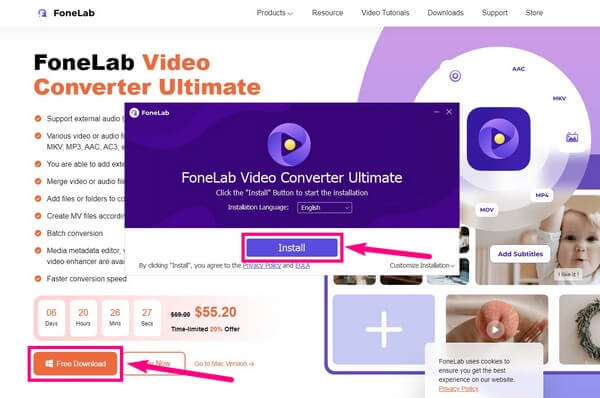
Passo 2A interface principal do software irá recebê-lo com seu recurso de conversão. Ao lado do Conversor ícone na parte superior são as outras seções do programa. Isso inclui o MV, a colagem e a caixa de ferramentas. Neste caso, escolha o Caixa de ferramentas opção para ver suas funções de edição especializadas.
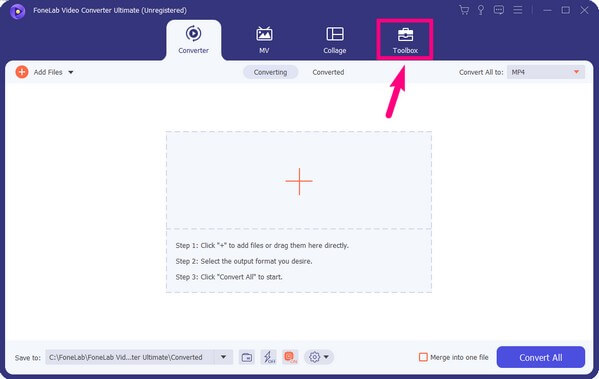
Passo 3Encontre e clique no botão Aparador de vídeo recurso para dividir vídeos das caixas de recursos na seção Caixa de ferramentas. Se tiver dificuldade em procurar a função, pode utilizar o Ferramenta de pesquisa barra na parte superior esquerda da interface. Você pode facilmente digitar "podão"Ou"splitter" para localizá-lo.
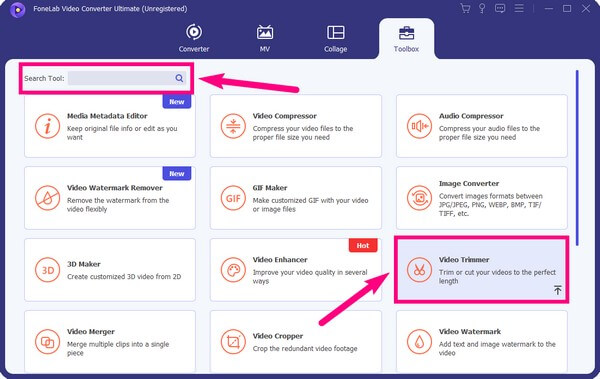
Passo 4Na interface a seguir, clique na caixa com o mais assinar no centro da tela. Sua pasta de arquivos aparecerá. A partir daí, escolha o Vídeo MP4 você quer dividir. Em seguida, selecione Abra para importá-lo para o programa.
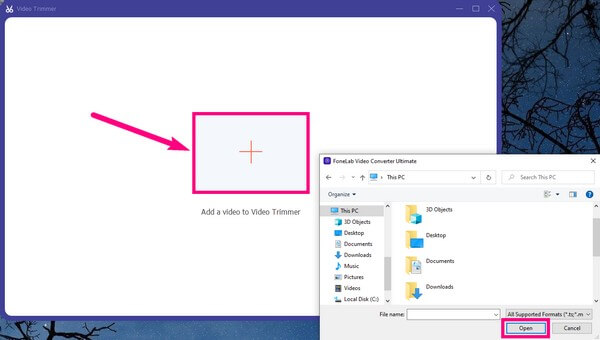
Passo 5Quando estiver na interface de corte, selecione a parte do vídeo que deseja capturar usando os quadros inicial e final. Então você pode escolher a qualidade do vídeo passando pelo Configurações de saída. Você pode escolher seu formato preferido, resolução, taxa de quadros, qualidade de vídeo e qualidade de áudio e muito mais.
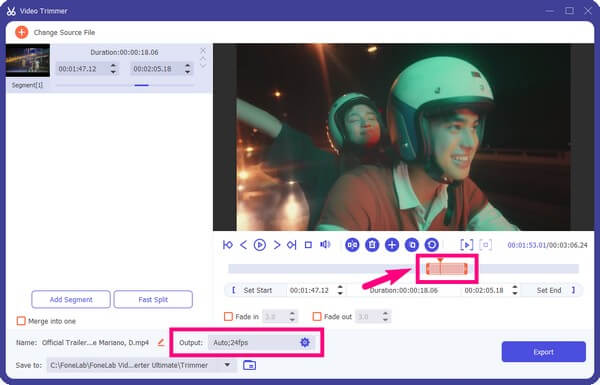
Passo 6Em seguida, clique no Salvar em: menu suspenso para escolher uma pasta onde salvar o arquivo assim que o processo de corte estiver concluído. Então você pode finalmente acertar o Exportações botão na parte inferior direita da interface para salvar a saída de vídeo final em seu computador.
O Video Converter Ultimate é o melhor software de conversão de vídeo e áudio que pode converter MPG / MPEG para MP4 com velocidade rápida e alta qualidade de imagem / som.
- Converta qualquer vídeo / áudio como MPG, MP4, MOV, AVI, FLV, MP3, etc.
- Suporta conversão de vídeo HD 1080p / 720p e 4K UHD.
- Recursos poderosos de edição, como Aparar, Cortar, Girar, Efeitos, Aprimorar, 3D e muito mais.
Parte 2. Dividir MP4 Online
Se você preferir usar ferramentas online para dividir vídeos MP4, podemos apresentar alguns programas confiáveis para você. Um deles é o Clipeo Video Cutter Online. Esta ferramenta permite cortar e obter as partes necessárias do seu vídeo para salvá-las no seu dispositivo. Ele suporta quase todos os formatos de vídeo e divide seu arquivo em apenas alguns segundos. No entanto, o problema com essa ferramenta on-line é que às vezes ela não consegue capturar contornos com precisão. Portanto, você pode ter dificuldade em obter o clipe exato que deseja salvar em seu computador.
Siga as instruções abaixo para saber como cortar vídeo MP4 usando o software online Clideo Video Cutter:
Passo 1A primeira coisa que você precisa fazer é visitar o site oficial do Clideo Video Cutter Online. No centro da página, você verá a guia Escolher arquivo com uma mais símbolo. Clique nele, escolha e abra o vídeo que deseja cortar na pasta de arquivos que aparecerá.
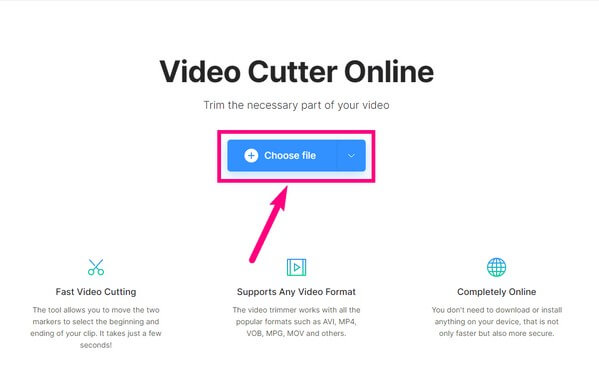
Passo 2Aguarde um breve segundo para que ele seja carregado. Depois de concluído, defina o quadro inicial e final do clipe que deseja capturar ou excluir do vídeo. Certifique-se de escolher Extrair selecionado or Excluir selecionado na coluna direita da tela.

Passo 3Depois, escolha o formato em que deseja salvar seu vídeo. Vários formatos estão disponíveis, incluindo MP4, MPEG, AVI, FLV, MKV, MOVE, etc. Exportações guia no canto inferior direito da página para salvar o videoclipe selecionado em seu computador.
O Video Converter Ultimate é o melhor software de conversão de vídeo e áudio que pode converter MPG / MPEG para MP4 com velocidade rápida e alta qualidade de imagem / som.
- Converta qualquer vídeo / áudio como MPG, MP4, MOV, AVI, FLV, MP3, etc.
- Suporta conversão de vídeo HD 1080p / 720p e 4K UHD.
- Recursos poderosos de edição, como Aparar, Cortar, Girar, Efeitos, Aprimorar, 3D e muito mais.
Parte 3. Perguntas frequentes sobre MP4 Splitters
1. Existe alguma ferramenta que possa criar arquivos GIF dividindo vídeos?
Sim existe. Muitos editores de vídeo podem dividir ou cortar seu arquivo de vídeo e transformá-lo em um vídeo do tipo GIF. Mas apenas alguns podem realmente convertê-los em um formato GIF. E uma dessas poucas ferramentas é o FoneLab Video Converter Ultimate. Este programa tem a capacidade de dividir seu vídeo e transformá-lo em um formato de arquivo GIF.
2. Qual é o melhor divisor de MP4? Ferramentas online ou de terceiros?
As ferramentas online e de terceiros têm suas próprias vantagens e desvantagens. Mas, no geral, recomendamos ferramentas de terceiros como FoneLab Video Converter Ultimate. Isso ocorre porque ele fornece mais e melhores recursos. Na hora de editar vídeos, ele é inegavelmente mais flexível com suas diversas funções.
3. O FoneLab Video Converter Ultimate possui um recurso de remoção de marca d'água?
Sim, ele faz. FoneLab Video Converter Ultimate não apenas converte e edita vídeos. Ele também pode remover marcas d'água e, ao mesmo tempo, adicioná-las ao seu vídeo. Portanto, você pode remover os símbolos ou textos desnecessários em um vídeo e substituí-los por sua marca d'água personalizada.
O Video Converter Ultimate é o melhor software de conversão de vídeo e áudio que pode converter MPG / MPEG para MP4 com velocidade rápida e alta qualidade de imagem / som.
- Converta qualquer vídeo / áudio como MPG, MP4, MOV, AVI, FLV, MP3, etc.
- Suporta conversão de vídeo HD 1080p / 720p e 4K UHD.
- Recursos poderosos de edição, como Aparar, Cortar, Girar, Efeitos, Aprimorar, 3D e muito mais.
Quando se trata de edição, conversão e compactação de vídeo, você sempre pode contar com FoneLab Video Converter Ultimate. Se precisar de mais ajuda com seu vídeo, instale o programa gratuitamente e use-o quando quiser.
